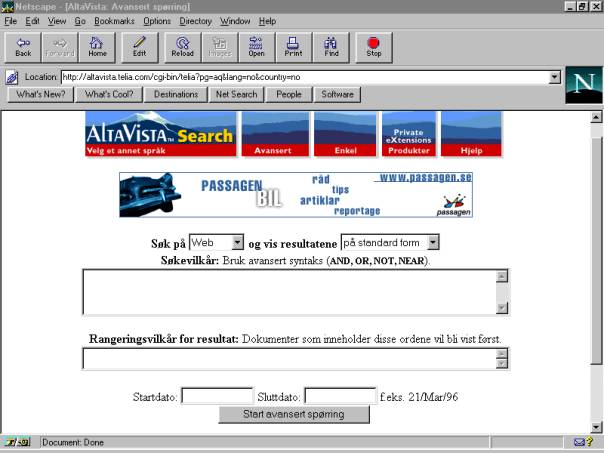Innføring
i World Wide Web
Hvordan surfe på Internett
 Magnus
Nohr
Magnus
Nohr
Høgskolen i Østfold
1. Innholdsfortegnelse.
2. INTERNETT HVA, HVORDAN og HVORFOR
2.2 HVORDAN
kommer jeg meg på Internett?
2.3 HVORFOR
har Internett blitt så populært?
4.2 Hvordan
Surfe på Internett?
2. INTERNETT HVA, HVORDAN og HVORFOR
2.1 HVA er Internett?
InterNETT er egentlig bare masse ledninger på kryss og tvers over kloden vår som et stort edderkoppnett. Dette nettet i seg selv er ikke så interessant, men når dette nettet knytter sammen millioner av store og små datamaskiner blir det veldig interessant. Alle disse millioner PC-er som er koblet sammen ved hjelp av Internettet er blitt vår største tilgang på informasjon i dagens informasjonssamfunn. Vi har to typer datamaskiner på Internett. Tjenermaskiner som legger ut informasjon på nettet, og Brukermaskiner som henter ned informasjon fra nettet.
2.2 HVORDAN kommer jeg meg på Internett?
2.2.1 Hjemme
For å komme seg ut på Internett må man ha en datamaskin som er knyttet til nettet ved hjelp av telefonlinjer og et modem. I tillegg kommer abonnementsavgift for å koble seg opp mot en NODE[1], og sanntidtaksering[2] per oppkobling.
Den vanligste oppkoblingsmåten mot Internett i dag er ISDN (Integrated Services Digital Nettwork). Studenter og ansatte ved Høgskolen i Østfold kan gratis koble seg opp mot høgskolen NODE. For mer info se her: http://www.hiof.no/hiof/it-drift/tjenester/isdn.html
Men det finnes også andre måter å koble seg opp mot Internett enn telefonlinjer. Flere av disse oppkoblingene er allerede mulig i dag, men vil sikkert bli viktigere i fremtiden:
·
Internett på Strømnettet.
·
Internett på kabeltvnettverket.
·
Internett på Parabol.
·
GSM /UNTS
· Internett på radionettverk (trådløs overføring).
2.2.2 Høgskolen i Østfold
For å komme seg ut på Internett ut på nettet ved HiØ må du bruke en PC med nettverkstilknytning. Du har mulighet til å logge deg på alle PC-ene ved HiØ uansett hvilken avdeling du måtte befinne deg på.
Høgskolen i Østfold er koblet til Internett via en "fast linje". Det vi si en permanente oppkobling. Uansett hvor mye eller lite du bruker Internett så koster det Høgskolen like mye uansett. Så surf i vei!
ALLE våre studenter og ansatte har GRATIS tilgang til benytte de fleste tilgjengelige tjenester på Internett.
For å kunne benytte disse tjenestene må du ha brukernavn og passord. Viss du ikke allerede har dette, så får du dette i administrasjonen på HiØ eller ved å kontakte IT-drift. Alle studenter må fremvisning gyldig studentbevis. Jeg vil presisere at dette er å anse som et PRIVILEGIUM, og vil bli inndratt ved uvettig bruk.
2.3 HVORFOR har Internett blitt så populært?
Dette spørsmålet er ikke ubetinget lett å svare på, men jeg vil si vi har tre hovedgrunnen til at nettet har blitt tilgjengelig for menigmann:
1. Teknologien har blitt tilgjenglig. Siden PC-en (Personal Computer) ble introdusert av IBM i 1982 har tallet på datamaskiner steget til himmels. Teknologien var blidt lite og billig nokk til å få innpass i de fleste hjem og arbeidsplasser
2. Linjenettet
har blitt verdensomspennende og raskt
nokk.
3.  En enkel programvare (software)
til å orientere seg med på nettet. Man måtte ikke lenger være
"dataekspert" for å kunne bruke Internett. Gjenneombruddet kom med
webleseren (webbrowser) som er basert
på peking og klikking med musa. Weblesere er i dag en gratis programvare
som distribueres vi nettet. De to størset nettlesene heter Netscape Comunicator
og Microsoft Ineternett Exsplorer. Men vi har også Norsk utfordrer som heter
Opera. Weblesere kan du finne her:
En enkel programvare (software)
til å orientere seg med på nettet. Man måtte ikke lenger være
"dataekspert" for å kunne bruke Internett. Gjenneombruddet kom med
webleseren (webbrowser) som er basert
på peking og klikking med musa. Weblesere er i dag en gratis programvare
som distribueres vi nettet. De to størset nettlesene heter Netscape Comunicator
og Microsoft Ineternett Exsplorer. Men vi har også Norsk utfordrer som heter
Opera. Weblesere kan du finne her:
http://home.netscape.com/download/
![]()
![]() http://www.microsoft.com/downloads/
http://www.microsoft.com/downloads/
http://www.opera.no/download.html
2.3.1 Litt historikk
Internettet er et produkt av den kalde krigen. På 60-tallet ble amerikanerne redde for at Sovjet skulle slippe atombomber over sentrale steder av De Forente Stater, med det formål å slå ut det databaserte amerikanske kommandosystemet. Noe måtte gjøres. Løsningen ble å lage et datanettverk som var konstruert slik at data/informasjon ville komme frem til mottaker, selv om store deler av nettverket ble satt ut av spill. Tidligere hadde man latt nettverket ha ansvaret for å adressere og sjekke dataene. I det nye nettverket overlot man dette til datamaskinen selv. Datamaskinen pakket data inn i enhetlige, standardiserte pakker. En melding kan bestå av flere pakker. Pakkene ble så sendt ut på nettet med en elektronisk adresselapp som forteller hvor pakken skal leveres. På vei fra avsender til mottaker kommer pakken innom andre maskiner som sender pakken videre i riktig retning. Er en linje brutt finner pakken en annen vei. Pakkene settes så sammen i mottagers maskin til en melding.
På 70- og 80 tallet ble mange universiteter og høgskoler koblet til nettet for å kunne utveksle informasjon inne forskningsmiljøene.
På begynnelsen av 90-tallet fikk brukere på Internett et gigantisk oppsving. Dette skyldtes flere faktorer. Den kalde krigen tok slutt og man satt igjen med et gigantisk nettverk man ikke lengre hadde like mye bruk for. Man lot kommersielle krefter komme til på nettet. Antall datamaskiner økte og nette ble raskt utbygget. Samtidig kom det «browsers», som var enkle å bruke for folk flest, for å hente informasjon fra nettet.
Internett er altså ikke noe nytt fenomen, men er blitt mektig populært fordi det har blitt mulig for de fleste å komme seg på nettet.
3. World Wide Web
World Wide Web (ofte omtalt som Internett, WWW eller Web-en) er tjenesten som har gjort Internett til allemannseie. WWW-er den raskest voksende tjenesten på nettet, og den enkleste tjenesten å benytte. Web-tjenestene gjør det mulig for deg å gjøre nær sagt hva du måtte ønske ved å klikke og peke med musen. Den eneste gangen du må bruke tastaturet, er når du skal skrive inn adressen (URL-en)til en ny WWW-tjener i det hvite lange feltet på toppen av skjermen.
URL står for Uniform Resource Locator. Det er enkelt sagt en standard for hvordan adresser til WWW-tjenere skal skrives. I utgangspunktet kan URL-er virke uforståelige, men bak det skremmende ytre finner vi en sjarmerende og enkel logikk. Alle URL-er er bygd opp etter et bestemt mønster. La oss for eksempel se nærmere på adressen til hjemmesiden til Høgskolen i Østfold.
URL:http://www.hiof.no/
http:// forteller Web-leseren din at den skal kontakte en World Wide Web-tjener. Http er en forkortelse for Hyper Text Transport Protocol, men det er ikke viktig å huske det. Web-lesere(browsers) e kan også ta kontakt med news-tjenere (news:// ) og ftp[3]-tjenere (ftp://). Dette kommer vi dessverre ikke nærmere inn på i dette kompendiumet.
www.hiof.no forteller at tjenermaskinen som kontaktes er World Wide Web-tjeneren til Høgskolen i Østfold, og at den befinner seg i Norge(.no).
Det går altså å gjette seg til adressen mange Web-tjenere:
Folk flest bruker Internett synonymt med World Wide Web. En
slik sammenligning er svært urettferdige ovenfor andre nyttige tjenestene som
også er en del av Internett. Men Web-en er viktig! Det er denne tjenesten vi
skal konsentrere oss om i dette kompendiumet.
4. Web-leser
All informasjon på Internett er skrevet som Hypertekst. Hypertekst kan være helt vanlig tekst, men kan også være en tekst med hyperlinkkoblinger til ander web-sider. Hyperteksten/web-sidene er bygget opp av programeringspråket Hypertext Markup Language som forkortes HTML. En HTML-tekst kan se ut som følger:
<HTML>
<HEAD>
<TITLE>Høgskolen i Østfold</TITLE>
</HEAD>
<BODY BGCOLOR=#ffffff>
<MAP
NAME="topp-hoved">
<AREA SHAPE=RECT COORDS="106,1,507,50" HREF=/>
<AREA SHAPE=RECT COORDS="0,0,101,100" HREF=/>
</MAP>
<MAP NAME="topp-bot">
<AREA SHAPE=POLY
COORDS="96,132,101,114,120,91,147,90,153,91,154,105,165,105,166,121,166,141,170,152,167,162,162,178,156,185,133,186,133,160,121,129,96,132"
HREF=hiof/kart/halden/>
<AREA SHAPE=POLY COORDS="90,121,100,101,112,87,116,73,110,64,166,63,168,48,106,48,100,39,67,38,68,64,73,73,85,78,76,96,90,121"
HREF=hiof/kart/sarp/>
<AREA SHAPE=POLY
COORDS="5,127,72,128,79,127,75,110,68,109,64,99,72,82,58,69,24,69,-1,81,5,127"
HREF=hiof/kart/fr.stad/>
</MAP>
<MAP NAME="krad-home">
<AREA SHAPE=RECT COORDS="0,4,100,28"
HREF="/hiof/adm/">
<AREA SHAPE=RECT COORDS="0,31,100,55"
HREF="/hiof/avd/">
<AREA SHAPE=RECT COORDS="0,58,100,82"
HREF="/hiof/studier/">
<AREA SHAPE=RECT COORDS="0,85,100,109"
HREF="/hiof/bibliotek/">
<AREA SHAPE=RECT COORDS="0,112,100,136"
HREF="/hiof/prosjekter/">
<AREA SHAPE=RECT COORDS="0,139,100,163"
HREF="/hiof/foreninger/">
<AREA SHAPE=RECT COORDS="0,170,100,189"
HREF="/hiof/adresser/">
<AREA SHAPE=RECT COORDS="0,193,100,216"
HREF="/hiof/it-drift/">
<AREA SHAPE=RECT COORDS="0,220,100,244"
HREF="/hiof/pekere/">
<AREA SHAPE=RECT COORDS="0,250,100,270"
HREF="/english/">
</MAP>
<TABLE CELLSPACING=0 BORDER=0 CELLPADDING=0><TR
ALIGN=left><TD WIDTH=508>
<a
href="/cgi-bin/htimage/www/htmldocs/hiof/topp-top.map">
<IMG SRC="http://www.hiof.no//hiof/grafikk/topp-top.gif"
width=508 height=101 border=0 USEMAP="#topp-hoved" ismap
ALT="Høgskolen i
Østfold."></a><BR>
</TABLE>
<TABLE CELLPADDING=0 CELLSPACING=0 BORDER=0 WIDTH = 514>
<TD WIDTH=109 VALIGN=TOP ALIGN=LEFT>
<a
href="/cgi-bin/htimage/www/htmldocs/hiof/krad-home.map">
<IMG
SRC="http://www.hiof.no/hiof/grafikk/krad-home-ny.gif" BORDER=0
HEIGHT=274 WIDTH=100
USEMAP="#krad-home" ISMAP
ALT="Knapperad -
Ledelse - Avdelinger - Opptak/Studier -
Bibliotek -
Prosjekter/FOU - Foreninger - Adresser - IT-drift - Nyttige pekere - Foreign
Visitors"></a></TD>
<TD>
<TD> <a
href="/cgi-bin/htimage/www/htmldocs/hiof/topp-bot.map">
<IMG
SRC="/hiof/grafikk/topp-bot.gif"
WIDTH=204 HEIGHT=203 ALIGN=RIGHT VALIGN=TOP BORDER=0
USEMAP="#topp-bot"
ISMAP
ALT="Kart
Østfold, Klikk på Halden, Sarpsborg eller
Fredrikstad"></a>
<FONT
SIZE=+2>H</FONT>øgskolen i Østfold ble
opprettet 1. august
1994, og er
en
sammenslåing av de tidligere
regionale
høgskolene i Østfold.
Vi holder til med
avdelinger i
<!--<A
HREF="/hiof/kart/halden/">-->Halden<!--</A>-->,
<!--<A
HREF="/hiof/kart/sarp/">-->Sarpsborg<!--</A>--> og
<!--<A
HREF="/hiof/kart/fr.stad/">-->Fredrikstad<!--</A>-->,
og tilsammen 3500
studenter er med på
å sette
farge på de tre
Østfoldbyene
både faglig og sosialt. Vi tilbyr
studier innenfor
<a href="/hiof/avd/helsefag/">helsefag</a>,
<a
href="/hiof/avd/ing_real/">ingeniør- og realfag</a>,
<a
href="/hiof/avd/laererfag/">lærerutdanning</a>,
<a href="/hiof/avd/it_aut/">informatikk</a>,
<a
href="/hiof/avd/samf_spraak/">samfunnsfag og
fremmedspråk</a>, samt vårt nye tilbud i <a
href="/hiof/avd/figurteater/">figurteater</a>.
Det er gode
muligheter for
videreutdanning og
til
cand.mag., og
høgskolen tilbyr
også
hovedfag i merkantil tysk.
Høgskolens
<A HREF="/hiof/adm/">fellesadministrasjon </A>
ligger i Halden, hvor
også
<!--<A
HREF="/nolink.html">-->Studentsamskipnaden i
Østfold</A>
holder til.<P>
Høgskolen
i Østfold har ledige
<A
HREF="/hiof/div/stillinger/">stillinger </A>. <P>
<TABLE BORDER="1" CELLPADDING="4">
<TR>
<TD>
<B>
Ønsker du
å
<A
HREF="./hiof/div/forening.html">presentere en forening ved
HiØ?</A><P>
Trenger du noen
å snakke med? <BR>
<A
HREF="./hiof/div/psykotjeneste.html">Studentenes Psykososiale
Rådgivningstjeneste</A> har kommet i gang.
</B>
</TD>
</TR>
</TABLE>
<P>
<P>
<!--FORM
ACTION="/cgi-bin/find-person.pl" METHOD="POST">
Søk etter
emailadresser: <INPUT NAME="query"
size="20"></FORM -->
<FORM
ACTION="/cgi-bin/glimpse-hiof.pl" METHOD="POST">
<pre>Fritekstsøk i HiØ's Web-dokumenter:
<INPUT NAME="query" size="20"> [<A
HREF="/hiof/adresser/fritekstsoek/index.html">Avansert
søk</A>] </PRE>
<INPUT TYPE="hidden" NAME="andor"
VALUE="and">
<INPUT
TYPE="hidden" NAME="maxfiles" VALUE="20">
<INPUT
TYPE="hidden" NAME="filtype" VALUE="html">
<INPUT
TYPE="hidden" NAME="case" VALUE="">
<INPUT
TYPE="hidden" NAME="whole" VALUE="">
</FORM>
<!-- Bruk
<B>bare</B> fornavn eller etternavn. -->
<hr>
<p><i>21.
februar 1997 - </i><a
href="mailto:webmaster@hiof.no"><i>webmaster@hiof.no</i></a>
</p>
</TD>
</TABLE>
</BODY>
</HTML>
Hvis du syntes dette var ganske uleselig så anbefaler jeg deg å bruke en Web-leser[4]. Dette er et eksempeler på programer som har gjort det mulig for folk flest å kunne bruke Internett, og da spesielt tjenesten World Wide Web (WWW). De fleste Weblesere fungerer på samme måte, så kan du en kan, så kan du alle.
4.1 Skjermbildet
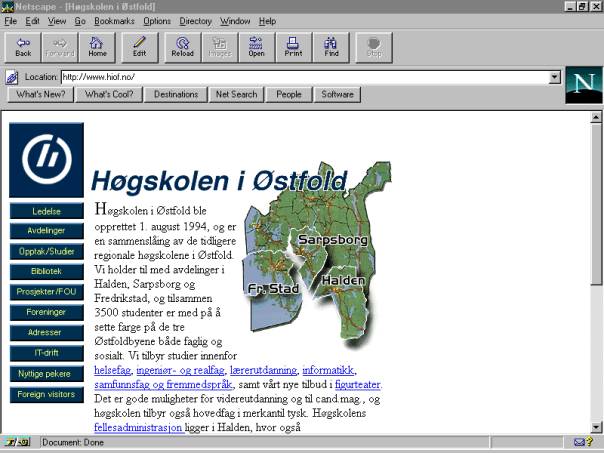
4.1.1 Tittellinje.
Som i alle andre windows baserte programmer finner du tittellinjen øverst i skjermbildet. På tittellinjen kan du se navnet på programmet du bruker. I NetScape står det også hvilken tjener (server) du er knyttet til for øyeblikket. Dette er bra for at du skal kunne holde oversikt over hvor du befinner deg.
4.1.2 Menylinja.
Menylinja er den nest øverste linjen i skjermbildet. Her finner du file, edit, view, go, bookmarks, options, directory, window og help. Klikker du på en av dem, får du frem en «rullegardin» med de mulighetene for den valgte kommandoord.
4.1.3 Verktøylinja.
Back - Med Back kan du bla deg tilbake, i kronologisk rekkefølge, til de sidene du har besøkt. Merk at dette kun gjelder de stedene du har vært siden du startet opp NetScape denne gangen.
Forward - Med forward kan du bla deg fremover igjen viss du har bladd deg bakover med back.
Home - Når du trykker på denne knappen, kommer du tilbake til den siden som er definert som startside i din NetScape-versjon. Ved maskinene ved HiØ er standard at man starter med HiØ’s hjemmeside. Dette går an å forandre på hver enkelt maskin. Eks???????
Edit - Edit bruker du viss du skal forandre noe på en Web-side. Merk at du kun kan forandre på sider du har tilgang og passord til.
Reload/ refresh - Reload knappen bruker du for å oppdatere siden. Det kan hende at det oppstår problemer i overføringen fra tjenere til mottakere. Dette kan være en engangsforeteelse, så trykk på Reload for å prøve på nytt. Viss det er en side som stadig oppdateres kan det være lurt å klikke på Reload for å hele tiden ha den ferskeste siden. Web-sider er nemlig ikke som tekst-tv som oppdateres av seg selv mens du ser på dem.
Print - Du kan klikke på print når du vil ha skrevet ut en Internett side. Merk at det tar lang tid å skrive ut Internettsider, spesielt viss de inneholder bilder. Prøv å unngå Internettutskrifter på dagtid da det er stort belegg på våre datarom.
Stop - Stopp knappen kan du klikke på viss du vil avbryte en jobb NettScape er satt til å utføre for eksempel viss du har satt i gang et søk du synes tar for lang tid. Klikk på stopp og prøv noe annet.
Under Verktøylinja finner du et langt hvitt felt som det står Location:/Address: foran. Det er her du kan se og skrive inn URL’er (adresser på Internett).
I dokumentvinduet kan du se Internett-dokumentene.
4.2 Hvordan Surfe på Internett?
4.2.1 Linker
Når du har kommet inn i en Web-leser (Browser), kan du lese
tekst som om det var i en bok. Du kan bla deg fram og tilbake med pilknappene
til venstre på skjermen, eller piltastene på tastaturet (etter at du har
klikket på teksten). I teksten ligger det mange linker som kan føre deg til
andre Web-sider. Disse ser du ved at de er skrevet med en annen farge enn
resten av teksten. Musepekeren på skjermen blir forandret fra en pil til en
hånd med utstrakt pekefinger når du befinner deg over et område som har en link[5]
videre til en annen Web-side. Linker kan også skjule seg bak bilder og
ikoner.
4.2.2 Bookmarks
Bookmarks, eller bokmerker på norsk, er en meget nyttig tjeneste. Når du kommer på en Web-side du kunne tenke deg å gå tilbake til senere, kan du bare legge igjen et bokmerke. Det vil da være veldig lett å gå tilbake til den aktuelle Web-siden. Slik gjør du for å lagge ut et bokmerke.
Netscape: Klikk på knappen Bookmarks/add bookmark… til
venstre på location-linja.
Exsplorer: Klikk på knappen Favorites/Add to Favorites... på menylinja
Exsplorer Norsk: Klikk på knappen Favoritter/ legg til i favoritter... på menylinja.
Du har også muligheten til å organisere bokmerkene dine i kataloger. Klikk på Bookmarks/ Favorites/ Favoritter for å finne tilbake til dine lagrede bokmerker.
4.2.3 Bilder
Internett er fullt av bilder og illustrasjoner av
forskjellige typer og formater. De mest vanlige formatene er jpg og gif. På noen Web-sider kommer
bildene automatisk opp. På andre Web-sider må du klikke med venstre museknapp, på et lite bilde eller tekst som
forklarer bildet som ligger under.
De fleste bilder på Internett er det mulig å hente ned og
lagre. For å lagre et bilde på Internett plasserer du musepekeren over
bildet du ønsker å lagre og klikker på høyre museknapp. Klikk så på Save as i det lille vinduet som kommer
opp.
4.2.4 Lyd
For å kunne høre på lyd av bra kvalitet må du ha lydkort i PC-en.
Det finne mange forskjellige lydformater på Internett. De musikkformatene som gir best lydkvalitet, trenger ofte programmer (software) for å kunne spille lyden.
Enkle lydformater du ikke trenger programmer for å spille er:
midi, wav (diss
følger med windows).
Avanserte lydformater du trenger softvare for å spille er:
RealAudio, MP3
MP3 er det «hotte» lydformatet på nettet. Dette lydformatet gir nemlig tilnærmet CD-lydkvalitet. Players for å kunne spille dette formatet kan du hente ned fra Internett her:

4.2.5 Levende bilder/film
Levende bilde er ennå vanskelig å overføre på Internett pga. for liten overføringskapasitet på linjene vi bruker til å hente ned film filene. Det vanligste er hente ned kortere snutter med film og lyd. Ufordelen med film fra Internett er at den har en liten oppløsninger at film-vinduet du ser i er veldig lite. Men utviklingen på dette området går for så både størrelese og kvalitet på film på Internett vil øke i nær fremtid.
Vi skiller mellom to måter å se på film fra Internett Streeming og Download.
Ved streeming ser du på filmen mens den hentes ned fra Internett direkte. Ved download henter du ned hele filmen på din datamaskin før du ser den.
Programmer for å kunne avspille film kan du hente ned gratis fra nettet. Det er også vanlig at det følger med MultiMedia CD-ROM plater.
Eksempler på formater:
AVI (video for Windows),
MPEG.
RealVideo
Quick Time Movie
Vivo
Her kan du hente ned realVideo fra Internett:
5. Søkeprogrammet Alta Vista.

For at vi skal kunne nyttegjøre oss all den informasjonen som ligger på Internett, må vi lære oss å finne den informasjonen som er relevant for oss. For å finne fram i Internett-jungelen har vi mange søkeprogrammer som kan hjelpe oss. Vi skal nå gå nærmere inn på ett av dem, Alta Vista. Grunnen til at vi velger akkurat Alta Vista, er at den er enkel og bruke, og at den også nå har kommet til Scandinavian. Jo nærmere søkemaskinen er oss, jo raskere går overføringen.
5.1 +(pluss) søk.
De fleste klarer å søke med et søkeprogram, men for de fleste er det tilfeldig om de treffer det de leter etter. Det finnes nemlig så vanvittig mye informasjon ute på nettet, at det ikke er lett å finne akkurat den informasjonen vi trenger.
Hos Alta Vista kan du sette en +foran de ordene du søker på. Da sier du at du kun vil ha tilbakemelding på Web-sider som har alle søkeordene i Overskriften. Ved vanlig søk velger ofte søkeprogrammet ut ett og ett ord av gangen.
5.2 Avansert søk.
For å komme til det avanserte søket må du klikke på Advanst/Avansert øverst på Web-siden til Alta-vista.
I vinduer søkevilkår kan du skrive inn ord du vil søke på. Ønsker du å søke på flere ord bør du bruke søke syntaksene AND, OR, NOT, NEAR. Husk å bruke store bokstaver på søke syntaksene.
EKS:
høgskole AND østfold OR hiø NOT fredrikstad NOT sarpsborg
Hvis det er et ord du ikke er helt sikker på hvordan blir stavet kan du velge NEAR, og du vil få frem treff som ligner ordet du skrev.
I rangering vindu kan du velge hvilke ord som skal ha den høyeste prioriteten i ditt søk.
På søkesiden kan du begrense datoen på de sidene du vil søke på. Slik kan du treffe sider som nylig er oppdatert viss du søker på ferske datoer.